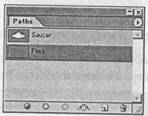
8 Выберите в меню команду FileSave(Файл Сохранить), чтобы сохранить свою работу.
Преобразование путей в выделения
Точно так же, как вы можете преобразовывать границы выделения в пути, вы можете преобразовывать пути в выделения. Пути, обладая гладкими контурами, позволяют вам создавать точные выделения. Сейчас, когда вы уже нарисовали пути для изображения космического корабля и его стабилизаторов, вы преобразуете эти пути в выделение и примените к этому выделению фильтр.
1
На
палитре Paths(Пути) щелкните мышью на пути MySaucer, чтобы сделать
его активным.
2 Преобразуйте путь MySaucerв выделение любым из следующих способов:
•
В
меню палитры Paths(Пути) выберите команду MakeSelection(Создать
выделение) и затем щелкните на
кнопке ОК, чтобы закрыть появившийся
диалог;
Перетащите путь MySaucerна кнопку LoadPathAsSelection(Загрузить путь
как
выделение) в нижней части палитры Paths (Пути).
Далее вы вычтете выделение Finsиз выделения MySaucer, с тем, чтобы вы могли видеть изменение фона сквозь пустые области стабилизаторов.
На палитре Paths (Пути) щелкните мышью на пути Fins; затем в меню палитры Paths(Пути) выберите команду MakeSelection(Создать выделение).
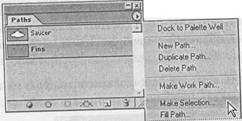
4 В группе элементов управления Operation(Операция) диалога MakeSelection(Создание выделения) установите переключатель SubtractfromSelection(Вычесть из выделения) и щелкните мышью на кнопке ОК.
Путь Finsодновременно преобразуется в выделение и вычитается из выделения Saucer.
|
|
Уважаемый посетитель!
Чтобы распечатать файл, скачайте его (в формате Word).
Ссылка на скачивание - внизу страницы.